?wps單獨刪除一頁的頁眉的教程
時間:2024-03-07 09:10:36作者:極光下載站人氣:551
wps軟件成為了大部分用戶在日常工作中必備的一款辦公軟件,它為用戶提供了文檔、表格以及演示文稿等不同類型文件的編輯權利,讓用戶可以簡單輕松地完成編輯工作,并有效提升自己的辦事效率,當用戶在使用wps軟件時,想要單獨刪除其中一頁的頁眉,卻不知道怎么來操作實現,其實這個問題是很好解決的,用戶直接在菜單欄中利用插入下一頁分節符功能來為當前頁和下一頁之間創建一個新節,接著用戶取消選擇頁眉頁腳選項卡中的同前節,即可成功單獨刪除一頁的頁眉,那么接下來就讓小編來向大家分享一下wps單獨刪除一頁頁眉的方法教程吧,希望用戶能夠從中獲取到有用的經驗。
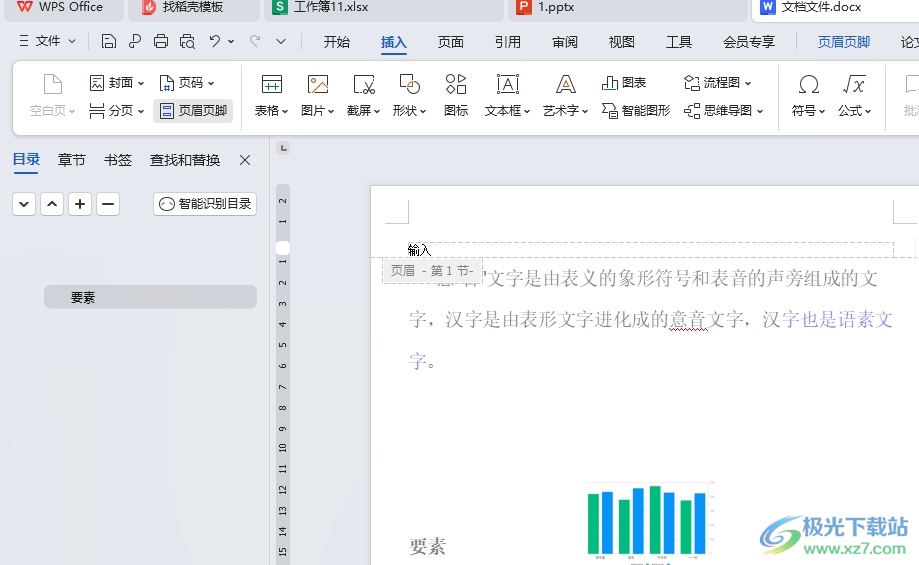
方法步驟
1.用戶在電腦上打開wps軟件,并來到文檔文件的編輯頁面上并定位到需要刪除頁眉的頁面

2.接著在頁面上方的菜單欄中點擊插入選項,在顯示出來的選項卡中,用戶選擇分頁選項
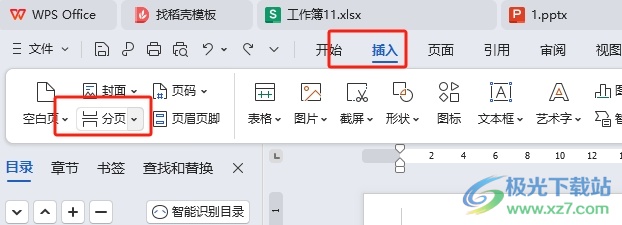
3.這時在彈出來的下拉選項卡中,用戶選擇其中的下一頁分節符選項,就可以在當前頁面和下一頁之間創建一個新的節
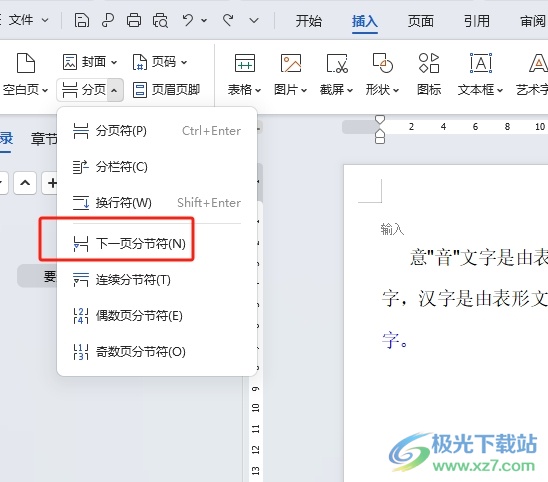
4.隨后用戶重復上述操作,在需要刪除頁眉頁面的下一頁添加另一個分節符
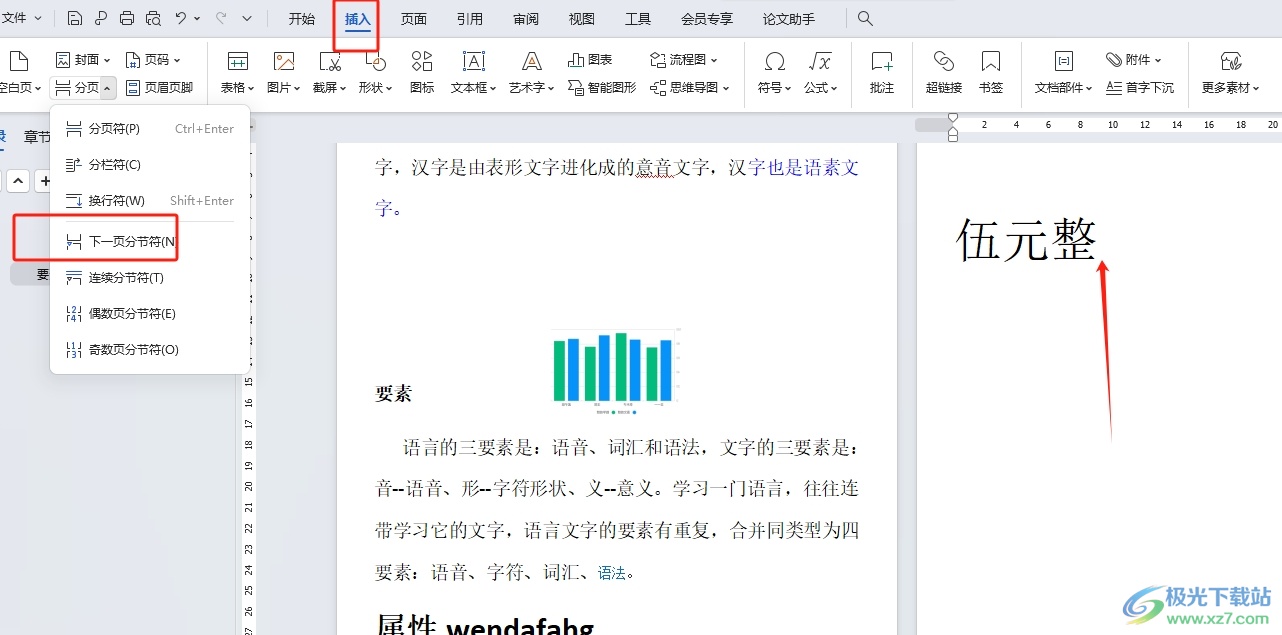
5.然后用戶在菜單欄中點擊頁眉頁腳選項,在顯示出來的選項卡中,用戶取消選擇同前節選項

6.完成上述操作后,用戶就可以成功刪除其中一頁的頁眉,效果如圖所示
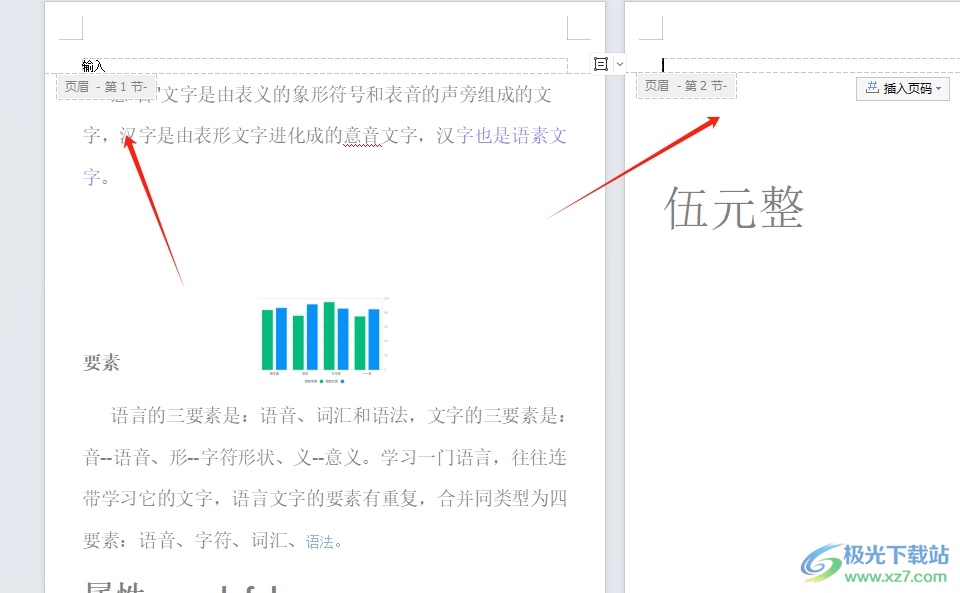
以上就是小編對用戶提出問題整理出來的方法步驟,用戶只需利用插入下一頁分節符功能來在當前頁和下一頁之間創建新的節,接著在頁眉頁腳選項卡中取消選擇同前節即可解決問題,方法簡單易懂,因此有需要的用戶可以跟著教程操作試試看。

大小:240.07 MB版本:v12.1.0.18608環境:WinAll, WinXP, Win7, Win10
- 進入下載
相關推薦
相關下載
熱門閱覽
- 1百度網盤分享密碼暴力破解方法,怎么破解百度網盤加密鏈接
- 2keyshot6破解安裝步驟-keyshot6破解安裝教程
- 3apktool手機版使用教程-apktool使用方法
- 4mac版steam怎么設置中文 steam mac版設置中文教程
- 5抖音推薦怎么設置頁面?抖音推薦界面重新設置教程
- 6電腦怎么開啟VT 如何開啟VT的詳細教程!
- 7掌上英雄聯盟怎么注銷賬號?掌上英雄聯盟怎么退出登錄
- 8rar文件怎么打開?如何打開rar格式文件
- 9掌上wegame怎么查別人戰績?掌上wegame怎么看別人英雄聯盟戰績
- 10qq郵箱格式怎么寫?qq郵箱格式是什么樣的以及注冊英文郵箱的方法
- 11怎么安裝會聲會影x7?會聲會影x7安裝教程
- 12Word文檔中輕松實現兩行對齊?word文檔兩行文字怎么對齊?
網友評論